सारांश: हम आमतौर पर विंडोज़ स्क्रीन रिकॉर्डर का उपयोग करते हैं, लेकिन यदि आप अचानक मैक कंप्यूटर पर स्विच करते हैं, तो आप मैक पर स्क्रीन वीडियो को सही ढंग से कैसे रिकॉर्ड कर सकते हैं? नीचे हम आपके लिए इस मुद्दे का पता लगाएंगे।

कई मैक उपयोगकर्ता अक्सर प्रश्न पूछते हैं। उनका कंप्यूटर एक मैक कंप्यूटर है और वे नहीं जानते कि स्क्रीन रिकॉर्ड करने के लिए मैक कंप्यूटर का उपयोग कैसे किया जाए। क्या कोई मैक स्क्रीन रिकॉर्डिंग सॉफ़्टवेयर अनुशंसाएँ हैं? हम स्क्रीन रिकॉर्डिंग के लिए विंडोज़ कंप्यूटर का उपयोग करते थे, लेकिन बाद में मैक पर स्विच कर दिया। वर्षों की खोज के बाद, हमने स्क्रीन रिकॉर्डिंग पद्धति में महारत हासिल कर ली है। आज हम आपको मैक कंप्यूटर पर स्क्रीन रिकॉर्ड करने के तरीके के बारे में बताएंगे और कई उपयोगी स्क्रीन रिकॉर्डिंग सॉफ़्टवेयर की अनुशंसा करेंगे।
सामग्री रूपरेखा
- 1. मैक स्क्रीन रिकॉर्डिंग सॉफ्टवेयर के साथ आता है
- 2. अनुशंसित मैक स्क्रीन रिकॉर्डिंग सॉफ्टवेयर
- निष्कर्ष
1. मैक स्क्रीन रिकॉर्डिंग सॉफ्टवेयर के साथ आता है
द्रुत खिलाड़ी
मैक के लिए पहला अनुशंसित स्क्रीन रिकॉर्डिंग सॉफ्टवेयर क्विकटाइम प्लेयर है। मैक पर वीडियो रिकॉर्ड करने के लिए पर्यावरण कॉन्फ़िगरेशन अपेक्षाकृत सरल है। यदि आपकी आवश्यकताएं बहुत अधिक नहीं हैं, तो अंतर्निहित क्विकटाइम प्लेयर आपको संतुष्ट कर सकता है।
क्विकटाइम प्लेयर में तीन रिकॉर्डिंग मोड हैं:
- वीडियो रिकॉर्डिंग: आपके मैक पर कैमरा लॉन्च किया जाएगा, जो लाइव वीडियो रिकॉर्ड कर सकता है, एक ही समय में ध्वनि रिकॉर्ड कर सकता है, आदि।
- ऑडियो रिकॉर्डिंग: ध्वनि रिकॉर्ड करें।
- स्क्रीन रिकॉर्डिंग: मैक स्क्रीन रिकॉर्ड करें, विंडो का आकार बदलें, और एक ही समय में ध्वनि रिकॉर्ड करें।
विशिष्ट चरण इस प्रकार हैं:
चरण 1. लॉन्चपैड में "अन्य" फ़ोल्डर ढूंढें। इसे खोलने के बाद, आप "क्विकटाइम प्लेयर" देख सकते हैं और इसे खोलने के लिए क्लिक करें।
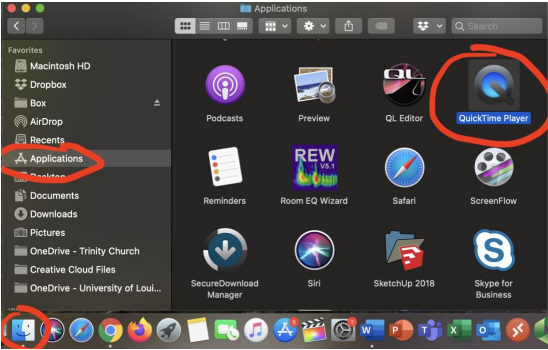
चरण 2. मेनू बार पर "फ़ाइल" मेनू पर क्लिक करें, और ड्रॉप-डाउन मेनू में "नई स्क्रीन रिकॉर्डिंग" पर क्लिक करें।
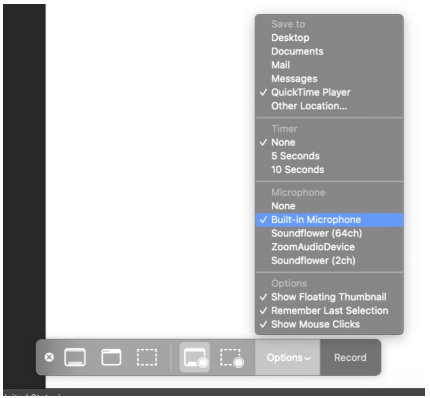
चरण 3. स्क्रीन रिकॉर्डिंग प्रोग्राम डेस्कटॉप पर दिखाई देगा। रिकॉर्डिंग शुरू करने के लिए बीच में लाल बटन पर क्लिक करें।
चरण 4. Apple Mac का डिफ़ॉल्ट रिकॉर्डिंग वीडियो फ़ाइल स्वरूप mov प्रारूप है। यदि आप इसे इंटरनेट पर अपलोड करना चाहते हैं, तो आपको फ़ाइल स्वरूप को परिवर्तित करना होगा।
2. अनुशंसित मैक स्क्रीन रिकॉर्डिंग सॉफ्टवेयर
सॉफ़्टवेयर 1: स्क्रीन रिकॉर्डर
दूसरा अनुशंसित मैक स्क्रीन रिकॉर्डिंग सॉफ्टवेयर स्क्रीन रिकॉर्डर है। यह एक स्क्रीन रिकॉर्डिंग सॉफ्टवेयर है जो मुझे व्यक्तिगत रूप से बहुत पसंद है। इसके विंडोज़ और मैक संस्करण हैं।
स्क्रीन रिकॉर्डर मैक संस्करण एक विशेष मैकबुक स्क्रीन रिकॉर्डिंग टूल है, जो ऑडियो के साथ या उसके बिना मैक पर स्क्रीन गतिविधियों को कैप्चर कर सकता है, और इसमें वे सभी फ़ंक्शन हैं जो उपयोगकर्ताओं को मैक पर स्क्रीन कैप्चर करने के लिए आवश्यक हैं। यह शिक्षकों, विपणक, लाइव स्ट्रीमर्स या अन्य रिकॉर्डिंग उत्साही लोगों के लिए बहुत अच्छा है। यह फ़ुल-स्क्रीन रिकॉर्डिंग, एरिया रिकॉर्डिंग और एक समर्पित गेम रिकॉर्डिंग मोड का भी समर्थन करता है। आप रिकॉर्डिंग का प्रारंभ समय और अवधि भी निर्धारित कर सकते हैं, जिससे ईज़ीयूएस स्क्रीन रिकॉर्डिंग असिस्टेंट आपके मैकबुक पर स्वचालित रूप से स्क्रीन रिकॉर्डिंग कार्य कर सकता है। और इंटरफ़ेस भी बहुत सरल है, विशेष रूप से नौसिखियों के लिए उपयुक्त।
डाउनलोड और इंस्टॉल करने के बाद, आप स्क्रीन रिकॉर्ड करने के लिए नीचे दिए गए चरणों का पालन कर सकते हैं:
स्क्रीन रिकॉर्डर मैक संस्करण पूर्ण स्क्रीन रिकॉर्डिंग, पूर्ण स्क्रीन रिकॉर्डिंग, कैमरा रिकॉर्डिंग और अन्य स्क्रीन रिकॉर्डिंग मोड के साथ एक पेशेवर कंप्यूटर स्क्रीन रिकॉर्डिंग सॉफ्टवेयर है।
1. स्क्रीन रिकॉर्डिंग

2. फ़्रेम चयन आकार रिकॉर्डिंग
आप अपनी आवश्यकताओं के अनुसार स्क्रीन रिकॉर्डिंग रिकॉर्डिंग क्षेत्र के आकार को स्वतंत्र रूप से समायोजित कर सकते हैं।

3. ऑडियो रिकॉर्डिंग

सॉफ़्टवेयर 2: कैमटासिया
Camtasia एक सॉफ्टवेयर है जिसे विशेष रूप से स्क्रीन गतिविधियों को रिकॉर्ड करने के लिए डिज़ाइन किया गया है। यह किसी भी रंग मोड में स्क्रीन क्रियाओं को आसानी से रिकॉर्ड कर सकता है, जिसमें छवियां, ध्वनि प्रभाव, माउस आंदोलन प्रक्षेपवक्र, कमेंट्री ध्वनियां आदि शामिल हैं। साथ ही, इसमें तत्काल प्लेबैक और संपादन और संपीड़न के कार्य भी हैं। , जो वीडियो क्लिप संपादित कर सकता है और संक्रमण प्रभाव जोड़ सकता है;
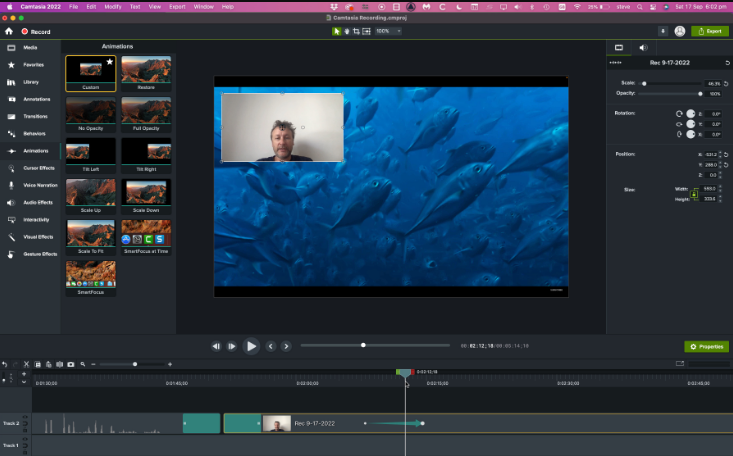
सॉफ्टवेयर 3: एपॉवरआरईसी
यह सरलीकृत चीनी भाषा वाला एक सॉफ्टवेयर है। इसका इंटरफ़ेस सुंदर है और इसका स्क्रीन रिकॉर्डिंग फ़ंक्शन भी बहुत शक्तिशाली है। मैंने हमेशा महसूस किया है कि क्विकटाइम रिकॉर्डिंग के लिए विंडो के मैन्युअल समायोजन की आवश्यकता होती है, जो वास्तव में अनुकूल नहीं है। हालाँकि, यह सॉफ़्टवेयर विभिन्न प्रकार की रिकॉर्डिंग विधियों और 1920X1080 रिज़ॉल्यूशन रिकॉर्डिंग का समर्थन कर सकता है। सबसे खास बात यह है कि इसमें क्लाउड अपलोडिंग है, जिससे काफी बचत होती है। स्मृति स्थान.
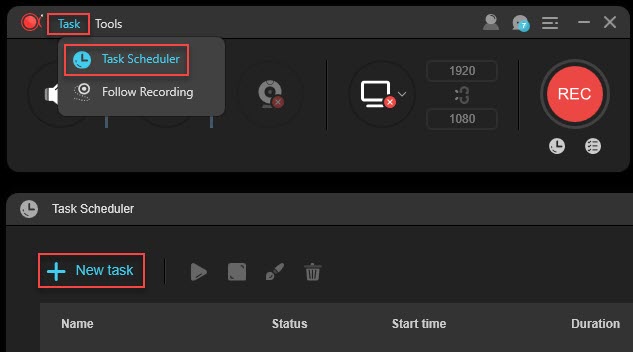
सॉफ्टवेयर 4: स्क्रीनफ्लो
यह सॉफ़्टवेयर थोड़ा महंगा है, लेकिन यह Mac उपयोगकर्ताओं को इसके प्रति उत्साहित होने से नहीं रोक सकता, क्योंकि यह वास्तव में Mac पर सबसे उपयोगी स्क्रीन रिकॉर्डिंग सॉफ़्टवेयर में से एक है। आप Mac, iOS और iPad की स्क्रीन रिकॉर्ड कर सकते हैं, माइक्रोफ़ोन और सिस्टम ध्वनियों की रिकॉर्डिंग का समर्थन कर सकते हैं, और पाठ्यक्रम शिक्षण की सुविधा के लिए वीडियो संपादन फ़ंक्शन शामिल कर सकते हैं।

निष्कर्ष
यह वह जगह है जहां हम मैक स्क्रीन रिकॉर्डिंग सॉफ़्टवेयर के लिए अनुशंसित सामग्री पेश करते हैं। ऊपर प्रस्तुत मैक की अंतर्निहित स्क्रीन रिकॉर्डिंग के अलावा, हमारे द्वारा सुझाए गए कई स्क्रीन रिकॉर्डिंग सॉफ़्टवेयर हमें Apple कंप्यूटर की स्क्रीन रिकॉर्ड करने में मदद कर सकते हैं। हालाँकि, हमारी राय में, यदि आपको दैनिक आधार पर स्क्रीन रिकॉर्डिंग की अधिक आवश्यकता है, तो स्क्रीन रिकॉर्डर मैक संस्करण स्क्रीन रिकॉर्डर आपके लिए एक अच्छा विकल्प होगा।





